win7设置显卡
Windows 7操作系统中,合理设置显卡可以显著提升图形处理性能和视觉体验,以下是详细的设置步骤和注意事项,涵盖不同显卡品牌及双显卡配置的调整方法:

进入显卡控制面板
-
NVIDIA显卡
- 右键点击桌面空白处,选择“NVIDIA控制面板”。
- 或通过控制面板→“系统和安全”→“系统”→“设备管理器”→显示适配器→右键NVIDIA显卡→选择“控制面板”。
-
AMD/ATI显卡
- 右键桌面选择“AMD Catalyst Control Center”或“CCC控制面板”。
- 若未显示,需先安装完整驱动(可通过设备管理器检查驱动状态)。
-
Intel集成显卡
右键桌面→“图形属性”或通过控制面板→“Inter GMA Driver”进入。
基础设置与优化
-
调整分辨率和刷新率
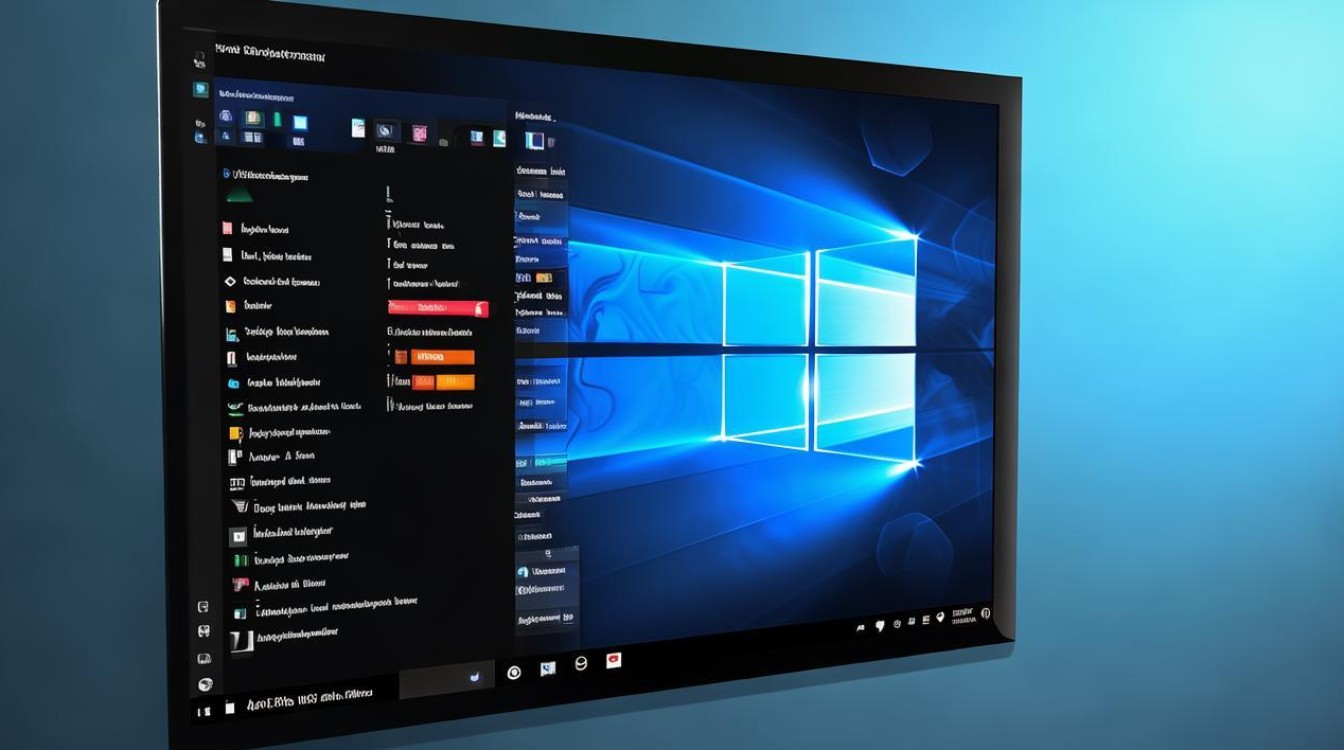
- 路径:控制面板→“显示”→“屏幕分辨率”。
- 选择显示器支持的最高分辨率(如1920×1080),刷新率建议设为60Hz以上(游戏可调至更高)。
-
颜色校正与图像质量
- 在显卡控制面板中,找到“颜色管理”或“显示颜色”选项。
- 调整亮度、对比度、伽马值,启用“数字振动控制”以减少画面颗粒感。
-
电源管理与性能模式
- NVIDIA/AMD控制面板→“管理3D设置”→“全局设置”→“首选图形处理器”选择“高性能NVIDIA/AMD处理器”。
- 关闭“垂直同步”(除非需要防止画面撕裂)。
高级设置与双显卡切换
-
双显卡配置(如Intel集显+NVIDIA独显)
- 右键NVIDIA控制面板→“管理3D设置”→“程序设置”→添加需要独显运行的程序(如游戏),并选择“高性能NVIDIA处理器”。
- 在BIOS中检查是否启用了独显(部分电脑需手动开启)。
-
显存分配与性能优化
- AMD/NVIDIA控制面板→“性能”→调整“纹理过滤质量”“各向异性过滤”等参数(高画质选“高质量”,性能优先选“性能”)。
- 关闭不必要的后台程序(如杀毒软件、云存储同步)以释放系统资源。
-
多显示器设置

右键桌面→“显示设置”→扩展/复制屏幕模式,调整分辨率和排列方向。
常见问题与解决方案
| 问题 | 解决方法 |
|---|---|
| 显卡驱动未安装或版本过旧 | 访问NVIDIA/AMD/Intel官网下载最新驱动,或通过设备管理器更新。 |
| 游戏卡顿或闪退 | 检查是否切换到独显模式,更新驱动至最新版本,关闭后台冗余程序。 |
| 分辨率无法调整 | 右键显卡控制面板→“显示”→“更改分辨率”,或修复驱动程序。 |
| 双显卡冲突导致黑屏 | 进入BIOS设置默认显卡为集显或独显,或卸载冲突驱动后重装。 |
FAQs
如何强制使用独立显卡运行特定程序?
- 打开NVIDIA/AMD控制面板→“管理3D设置”→“程序设置”→添加程序(如.exe文件)→选择“高性能NVIDIA/AMD处理器”。
Win7显卡驱动签名验证失败怎么办?
- 进入系统设置→“设备管理器”→显示适配器→右键驱动→选择“属性”→“驱动程序”→取消勾选“阻止安装非签名驱动”(
版权声明:本文由 芯智百科 发布,如需转载请注明出处。







 冀ICP备2021017634号-12
冀ICP备2021017634号-12
 冀公网安备13062802000114号
冀公网安备13062802000114号